极路由 1s 刷老毛子 Padavan 固件教程
不得不说,极路由官方固件实在太烂,难以忍受,网上普遍反应的间歇跳 Ping,网络不稳定需要重启等问题我都遇到过,更让人烦躁的是重启速度极慢(往往需要 3 分钟之久),断网状态下手机 APP 竟然不能访问后台以及断网时网页版后台各种抽风(每次配置个路由中继要死的心都有了)等等诸如此类的问题。2015 年初以不到百元的价格买到的手头台极路由 1S,拥有 16 M 闪存,128 M 内存如此强大的配置,却配着如此垃圾的固件实在可惜,因此今天花了点时间将它刷成了老毛子 Padavan 固件。
注意:本教程极路由版本为 HC5661A,其它版本需要下载对应的 Breed 和 Padavan 固件,方法通用。
1. 开启开发者模式
所谓的开启开发者模式其实就是 Root。操作步骤为:浏览器输入 192.168.199.1 进入后台管理界面,在云平台里面选择“路由器信息”,在页面的底部点击 + 号进入高级设置,里面点击蓝色的申请按钮申请开通开发者模式,后面按操作提示完成认证即可。
2. 刷入 Breed
首先要刷入引导加载器 Bootloader,它是用于加载操作系统的程序,现在的 BIOS、UEFI、GRUB 都叫Bootloader。这里要刷入的 Breed 也是 Bootloader 的一种,由网友 hackpascal 开发。
首先去官方Breed发布界面找到路由器对应的 Breed 版本,找到相应的下载链接。我这里找到的是 2017-2-11 发布的最新版本(好像后续更新后下载链接都不变),下载链接为:http://breed.hackpascal.net/breed-mt7628-hiwifi-hc5661a.bin
Mac 平台下打开终端(Win 可使用 Putty)输入:
ssh -p 1022 root@192.168.199.1
然后键入密码登陆。
然后下载 Breed:
wget http://breed.hackpascal.net/breed-mt7628-hiwifi-hc5661a.bin
刷入Breed:
mtd write breed-mt7628-hiwifi-hc5661a.bin u-boot
执行完后启动 Breed:断电,用卡针顶住复位键不放,上电大约5秒后松开复位键,路由器插上网线连接 PC,访问 192.168.1.1 进入 Breed 节面(如下图):

3. 刷入 Padavan 固件
建议在刷入固件之前先对旧固件备份:点击上图左侧“固件备份”,备份所有。
去恩山论坛固件发布界面找到路由器对应的固件版本下载,我这里下载的是 2017-2-11 更新的RT-AC1200-GPIO-38-ji1A-128M_3.4.3.9-099.trx 文件。
在上图点击“固件更新”,选择刚才下载的固件,上传,更新,等待进度条走满刷机完成即可。
刷入后,新的默认网关为192.168.123.1,管理员默认账号和密码为:admin / admin,WIFI 默认 ssid 和密码为 PDCN / 1234567890。
至此 Padavan 就刷机完成!如下图:

4. 相关问题
4.1 无线中继模式下的相关问题
(1)中继显示连接失败:部分路由其兼容性问题导致,尝试更改 WIFI 信道带宽为 20 MHz
(2)无线 AP 工作模式选择: AP-Client + AP 时,上级主路由和本路由在同一网段,因此从192.168.123.1 无法进入后台管理界面,应输入 192.168.1.1 进入上级主路由后台界面找到本路由分配的 LAN IP 再从该 IP 进入。比如从上图可看出,我的 LAN IP 为 192.168.1.239,不再是192.168.123.1。
4.2 校园网使用 IPv6
北航使用 Native DHCPv6 协议,好像北邮等高校也是。
路由器外部网络->IPv6设置那里连接类型选 Native DHCPv6, 下面几个开关全打开:
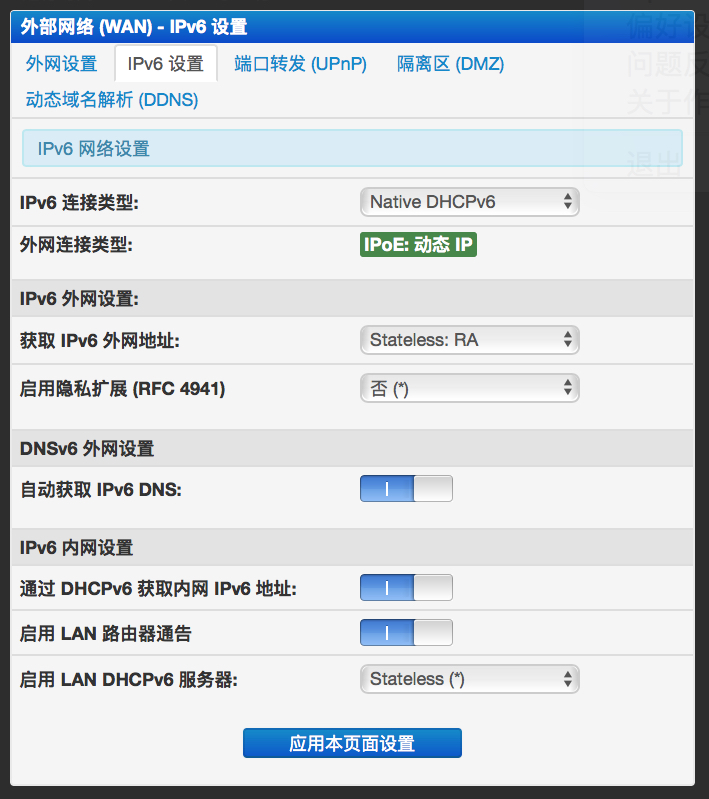
然后ssh进入后台执行以下三条命令即可[^1]:
modprobe ip6table_mangle
ebtables -t broute -A BROUTING -p ! ipv6 -j DROP -i eth2.2
brctl addif br0 eth2.2
命令解释:
- 第一条命令:加载 ip6table_mangle 内核模块。
- 第二条命令:阻止内网对外网所有非 IPV6 流量的访问,即 IPV4 流量依然通过 NAT。
- 第三条命令:让 WAN 口(eth2.2)成为内网(br0)的一个端口,这样做使得局域网内的主机与外网处于一个广播域,可以收到校园网网关的路由配置信息,每一台主机便可以得到一个全局的 IPv6 地址。
执行以上命令后,校园网会暂时中断一会儿,稍等片刻即可(我有时候偶尔等了好几分钟后 IPV6 才连上)
考虑到每次重启路由器都要执行以上命令,因此我将以上三条命令写入路由器开机执行脚本里面:
将以上三跳命令复制到高级设置—自定义信息—脚本—在路由器启动后执行里面即可
4.3 ss 功能不能使用
该固件 ss 部分有一个设置的提示有极大的误导性,见下图:

这里的中括号不能填写进去!!!我一度以为这个固件的ss模块有bug,直到某一天删掉了这个中括号就好了~
参考资料